此组件由一个液压圆柱体、几个连杆零件和一个滚柱装置组成。
我们先使用标准模板创建一个组件,以此开始建模过程:
将此组件命名为 top-level.asm;
接着在 top-level.asm 中创建一个骨架模型;
选择“在组件模式下创建元件”图标,在当前组件中创建一个新的零件;
选择“骨架模型”,接受缺省的名称:
使用“复制现有”方法,然后选择您公司的起始零件以用作骨架模板。如果没有起始零件,则使用 Pro/ENGINEER 的缺省模板创建一个。然后,可以浏览到此零件,并将其用作“复制自”选项。
接下来,右键单击 TOP-LEVEL_SKEL.PRT,并在其自己的窗口中打开它。我们在此窗口中将创建连杆系统的布局。这类似于在 2D 软件包中放置连杆。
接着,为基础位置创建三个点,这些点将代表不会移动的点。可以在建模过程的后面阶段使用 Pro/ENGINEER 行为建模扩展来优化这些点。利用草绘基准点工具能很好地创建这些点。也可以在“插入”à“模型基准”à“点”à“草绘”下找到此特征。
选择在其上进行草绘的平面,然后创建三个点。在本例中,使用“前”平面作为草绘平面,并使用“右基准”平面作为右查看参照。(图 1)
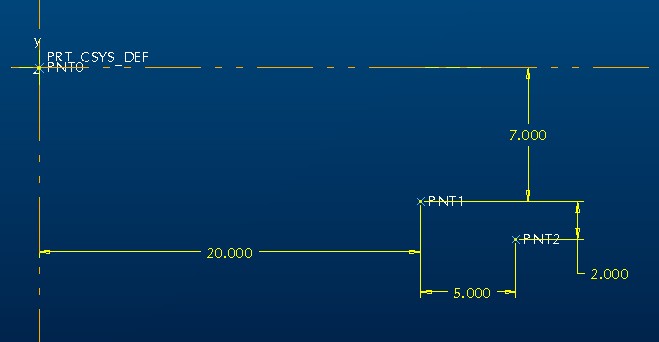
请注意,有一个点在缺省的坐标系上,而另外两个点标出了尺寸:
PNT0 将用于确定圆柱的销钉接头位置;
PNT1 将用于确定“V”形支架的位置;
PNT2 将用于确定滚柱拉杆的固定位置。
接下来,我们将为连杆草绘以下部分:
“V”形支架;
滚柱拉杆;
从 V 形支架到滚柱拉杆的连接连杆。
让我们从 V 形支架开始:
创建一个草绘基准曲线特征;
使用在草绘基准点特征时所用的同一草绘平面和视图参照,只需选择“使用先前的”按钮即可。
图 2 中显示了创建草绘的步骤:

草绘一个圆,圆心在 PNT1,半径值为 6”;
将此圆切换为构造圆;
草绘两条中心线,使它们各偏离垂直中心线 22.5 度,如图所示;
创建三个直径为 1” 的圆,一个圆心在 PNT1,另两个圆心在半径为 6” 的构造圆与两条 22.5 度中心线的相交处。
此草绘将代表 V 形支架的三个孔位置。
|